

Arcserve UDP では、ゲートウェイ マシン上でのプロキシ サーバのインストールをサポートします。ゲートウェイは、このプロキシ設定を使用して、登録されているコンソールと通信します。
次の手順に従ってください:
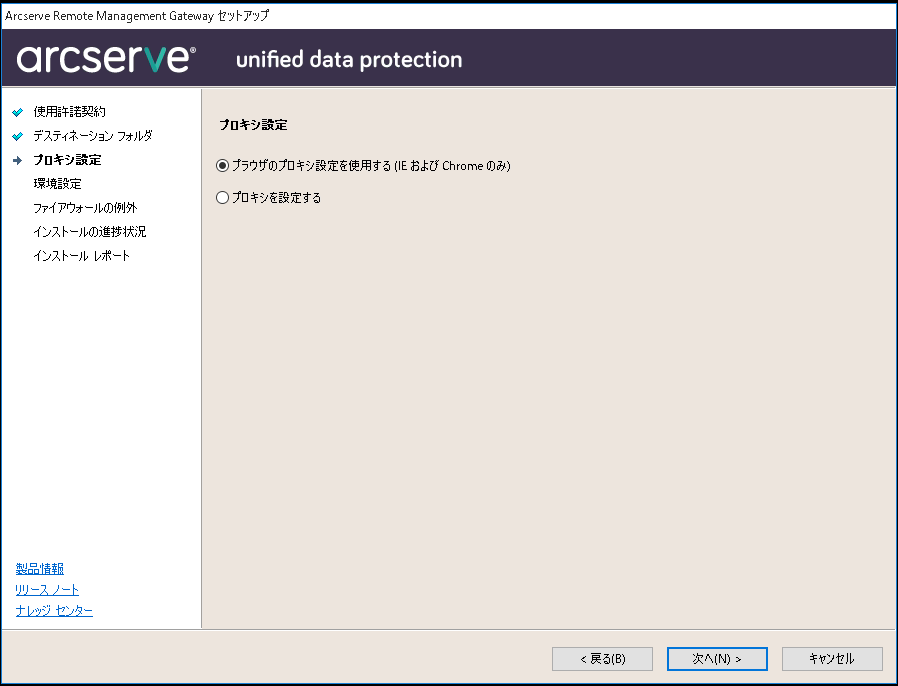
ブラウザのプロキシ設定を使用するように指定します。ブラウザのプロキシ設定を更新する必要があります。ブラウザを開き、[オプション]-[接続]-[LAN セットアップ]をクリックします。
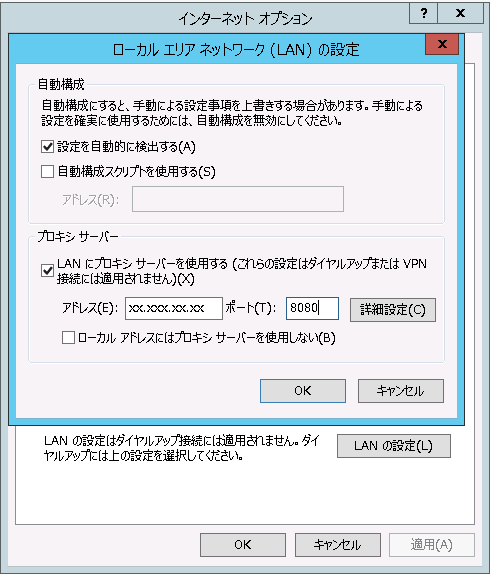
ウィザード ページで、プロキシ サーバの詳細を指定する必要があることを指定します。
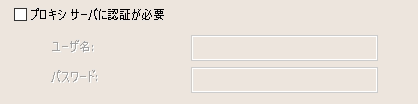
プロキシ サーバがゲートウェイに対してセットアップされます。
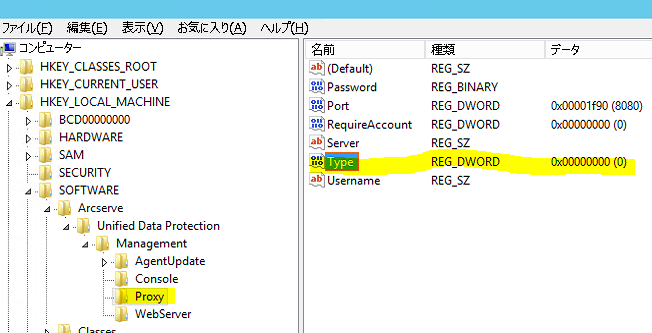
[種類]フィールドで、0 はブラウザ設定を示し、1 は他の設定を示します。
注:ポート、サーバ IP アドレス、種類などのプロキシ設定を変更する場合は、regedit から変更できます。
|
Copyright © 2016 |
|